Guide complet sur Copilot IA image : Comment les générer ?
L'intelligence artificielle a apporté l'automatisation dans de nombreux domaines pour accélérer l'exécution des tâches. Au-delà de la gestion des tâches répétitives, l'IA améliore désormais la créativité de manière passionnante. Une telle avancée de l'IA a été introduite par Microsoft, qui propose désormais un générateur d'images Microsoft Copilot AI permettant aux utilisateurs de créer des images simplement en saisissant des descriptions textuelles.
Cette fonctionnalité incite les utilisateurs à transformer facilement leurs idées en visuels, rendant les processus créatifs plus fluides pour tous. Cet article discutera de la fonctionnalité de génération d'images de Copilot et fournira des guides étape par étape pour l'utiliser efficacement.
Partie 1. Capacités Avancées du Générateur d'Images IA de Microsoft Copilot
Avant d'aller plus loin, il est essentiel de discuter des fonctionnalités et de la disponibilité de l'outil de génération d'images de Microsoft. Le générateur d'images IA de Microsoft est alimenté par GPT-4 et DALL.E 3 pour permettre une génération avancée d'images à partir de texte. Cette technologie avancée permet aux utilisateurs de créer des visuels de haute qualité en fournissant simplement des descriptions textuelles de leurs pensées. De plus, les utilisateurs peuvent personnaliser la taille, le style et d'autres attributs de l'image en spécifiant leur description dans Copilot.
Cette fonctionnalité est disponible dans tous les plans d'abonnement de Microsoft 365 Copilot. Par ailleurs, les utilisateurs peuvent télécharger gratuitement l'application Copilot sur Windows et Mac. Pour la génération d'images en déplacement, Copilot est également disponible sur iOS et Android. Après s'être connectés à leur compte Microsoft, les utilisateurs peuvent facilement essayer la fonctionnalité de génération d'images. Ils peuvent également accéder à cette fonctionnalité gratuitement pendant le mois d'essai pour apprendre à utiliser le générateur d'images Copilot.
Cas d'Utilisation
1. Création de Publications sur les Réseaux Sociaux : Les créateurs de contenu peuvent utiliser le générateur d'images IA de Microsoft Copilot pour produire des visuels accrocheurs pour leurs publications et stories.
2. Matériel Marketing : Grâce à cette fonctionnalité de texte en image, les utilisateurs peuvent concevoir des visuels promotionnels ou publicitaires.
3. Présentations Professionnelles : Si Copilot est intégré dans votre application PowerPoint, vous pouvez insérer des images complémentaires au contenu de vos diapositives.
4. Idées de Design : Les graphistes peuvent expérimenter différentes idées en saisissant simplement des descriptions pour visualiser leurs concepts.
Partie 2. Guide Pratique pour Utiliser le Générateur d'Images IA de Microsoft Copilot
Après avoir compris les capacités de génération d'images du générateur d'images IA de Microsoft Copilot, vous devez être curieux de savoir comment utiliser cet outil efficacement. Pour vous aider à démarrer, nous avons élaboré un guide simple pour vous accompagner dans le processus de génération d'images à partir de descriptions textuelles. Avant de réaliser les étapes suivantes, assurez-vous de posséder un compte Microsoft :
Étape 1. Sur votre ordinateur, recherchez "Microsoft Store" dans le menu démarrer et cliquez pour le lancer. Une fois le store ouvert, tapez "Microsoft Copilot" dans la barre de recherche en haut et ouvrez la page de l'application. Ensuite, cliquez sur "Obtenir" pour commencer l'installation de Microsoft Copilot.
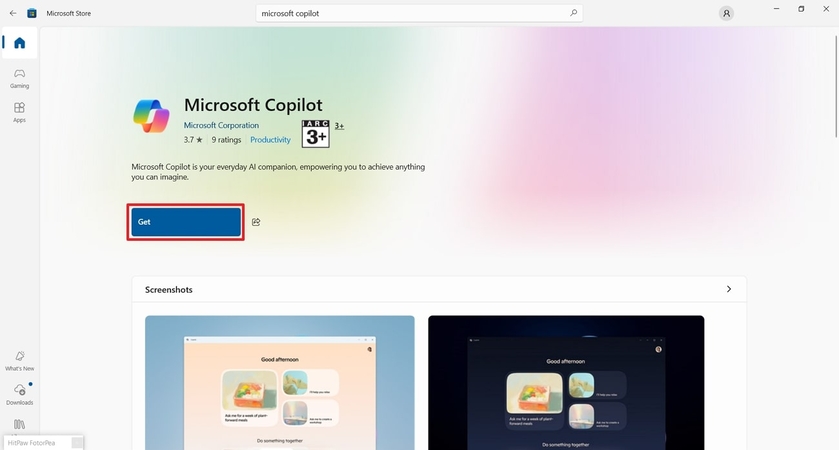
Étape 2. Une fois l'application installée, cliquez sur le bouton "Commencer" dans la nouvelle fenêtre pour accéder à l'interface de Copilot.
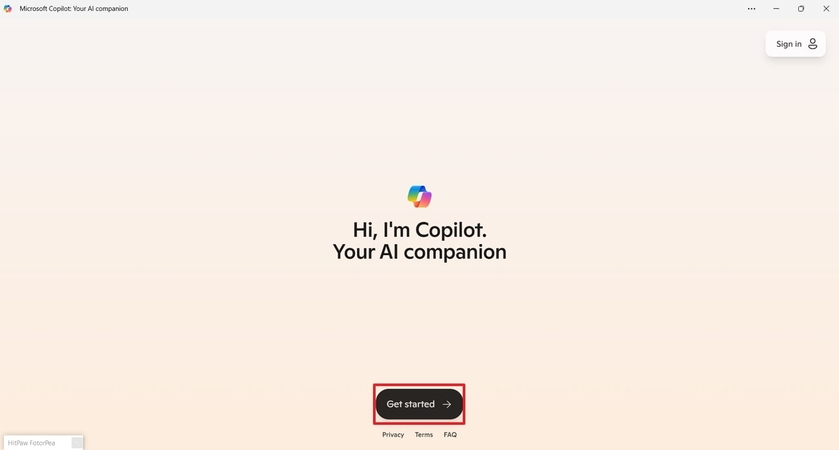
Étape 3. Ensuite, cliquez sur l'icône "Se connecter" en haut à droite de l'interface Copilot et saisissez vos identifiants. Après vous être connecté, écrivez votre description pour l'image dans le "Champ de Description" pour obtenir le résultat.
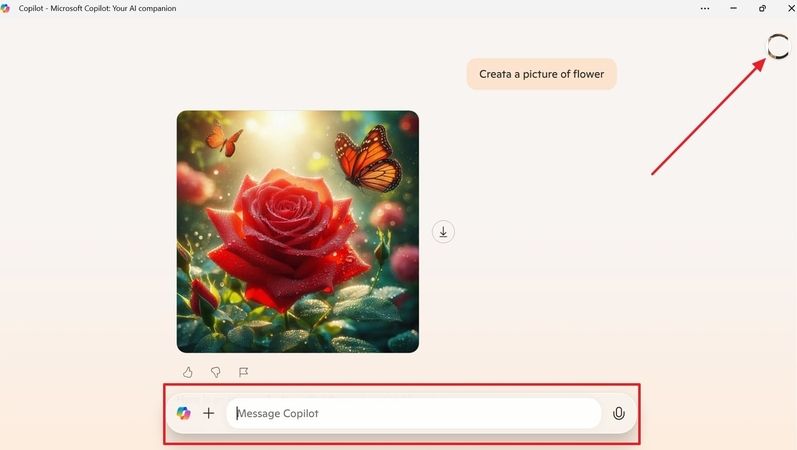
Étape 4. Vous pouvez saisir des modifications souhaitées via la description textuelle pour personnaliser ou éditer l'image générée. Lorsque vous êtes satisfait du résultat, cliquez sur l'icône "Télécharger" à côté de l'image pour l'enregistrer sur votre appareil.
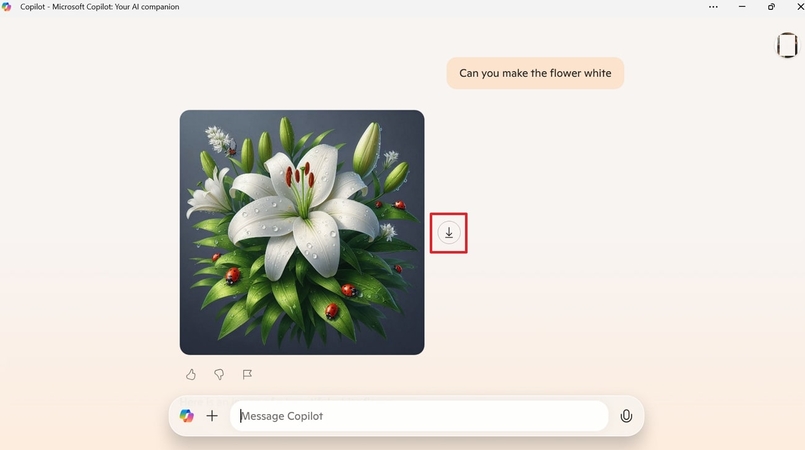
Exemples de Descriptions Efficaces
1. “Générez une image au format 9:16, montrant un coucher de soleil sur un océan calme avec des couleurs pastel douces.”
2. "Créez une image d'un salon confortable avec une cheminée, un canapé moelleux et une ambiance chaleureuse, parfaite pour une soirée d'hiver."
3. "Créez une image haute résolution d'un espace de travail moderne, avec un design minimaliste, de grandes fenêtres et une lumière naturelle."
4. "Concevez une image d'une forêt fantastique avec des arbres lumineux, une atmosphère brumeuse et des créatures mystiques en arrière-plan."
Partie 3. Explorer les Points Forts et les Limites du Générateur d'Images IA de Microsoft Copilot
Après avoir appris à utiliser le générateur d'images Copilot, vous devez connaître ses avantages et ses faiblesses. Lire attentivement cette section vous aidera à évaluer si cet outil convient à vos besoins pour créer un projet :
Points Forts
1. Le générateur d'images IA de Microsoft Copilot est gratuit, permettant aux utilisateurs de l'explorer avant de s'engager dans un abonnement payant.
2. Vous pouvez créer des images personnalisées en saisissant vos préférences dans le champ de description.
3. L'intégration dans les applications Microsoft aide les utilisateurs à générer des visuels engageants pour des présentations, documents ou données de tableur.
Limites
1. Microsoft propose une fonctionnalité de génération d'images IA dans son essai gratuit, mais les utilisateurs ne peuvent générer que 15 images par jour.
2. Copilot ne fournit pas de modèles préétablis ou d'options de style, obligeant les utilisateurs à se fier uniquement aux descriptions textuelles pour personnaliser.
3. En utilisant l'outil de génération d'images de Microsoft, vous pouvez créer des visuels et des résolutions de qualité inférieure par rapport aux logiciels de conception spécialisés.
D'après la discussion ci-dessus, il est évident que le générateur d'images Microsoft Copilot AI n'est pas adapté à un usage professionnel en raison de sa faible qualité et de ses options de personnalisation limitées. Cependant, cet outil est un choix fiable pour les utilisateurs à la recherche d'une fonction de génération d'images simple et facile à utiliser avec des fonctionnalités de base.
Partie 4. Votre générateur d'images IA ultime : HitPaw FotorPea
Comme nous l'avons vu, bien que utile, le générateur d'images IA de Microsoft Copilot présente certaines limites en termes de qualité et de personnalisation. Pour les utilisateurs recherchant une solution plus puissante et flexible, HitPaw FotorPea offre une expérience de génération d'images bien plus avancée. Il inclut une fonctionnalité IA de texte-à-image avec divers styles, y compris le fitness, les mariages et les films.
En sélectionnant un style, l'outil génère automatiquement une invite, facilitant ainsi la tâche des utilisateurs pour commencer le processus de création d'images sans avoir besoin de rédiger une invite de zéro. De plus, vous pouvez même télécharger une image de référence pour guider davantage l'IA dans la génération d'images qui correspondent mieux à votre résultat souhaité.
Fonctionnalités principales
1. Exportation en haute résolution : Avant de générer l'image, vous pouvez choisir la qualité et la résolution en DPI pour vous assurer que les images répondent à vos besoins spécifiques. En ajustant ces paramètres au préalable, vous pouvez obtenir des images plus nettes et plus claires.
2. Retouche IA : Avec cette fonctionnalité, les utilisateurs peuvent effacer ou supprimer des éléments indésirables de leurs images sans laisser de flou sur la zone ciblée. Après avoir retiré les objets, vous pouvez comparer les versions avant et après en temps réel pour évaluer les changements.
3. Améliorateur IA : Cet outil comprend sept modèles différents pour améliorer la qualité de vos images. Parmi ces modèles, le modèle de visage améliore les traits du visage du sujet, tandis que le modèle de débruitage élimine le flou des images, offrant ainsi une vue plus nette.
4. Magic Upscaler : Si la qualité de votre image existante ou générée ne correspond pas à vos attentes, l'outil Magic Upscaler peut l'améliorer. Avec des options permettant d'agrandir les images de 200 % ou 400 %, cette fonctionnalité augmente la résolution de vos photos sans perdre de qualité.
Guide d'utilisation de HitPaw FotorPea pour la génération d'images
Après avoir exploré la fonctionnalité impressionnante de génération d'images de HitPaw FotorPea, voyons comment vous pouvez créer des images uniques et de haute qualité en utilisant cet outil. Le guide fourni vous permettra de comprendre plus clairement ses fonctionnalités tout en effectuant efficacement le processus de génération d'images :
Étape 1. Ouvrir l'outil de générateur d'images IA
Après avoir téléchargé la dernière version de HitPaw FotorPea sur votre ordinateur, lancez le logiciel pour entrer sur sa page d'accueil. Sélectionnez l'outil "AI Generator" sur le côté gauche et appuyez sur "Generate AI Images" pour accéder à l'interface de génération d'images.
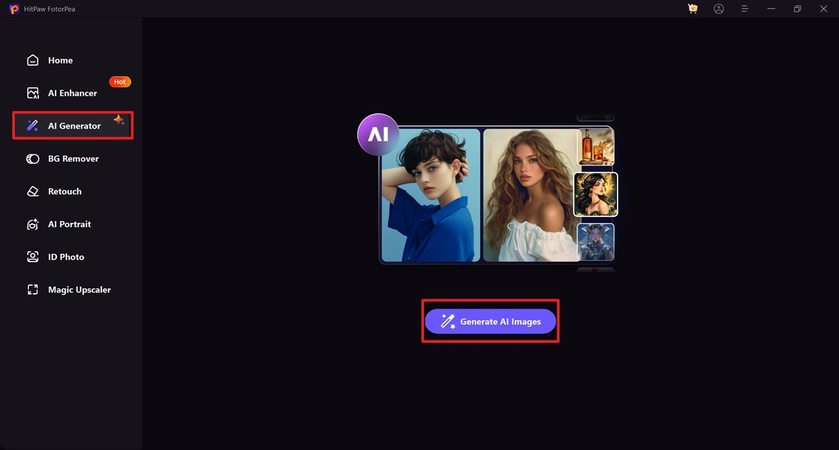
Étape 2. Entrez la description pour l'image de sortie
Ensuite, choisissez un "Style artistique" approprié parmi les options disponibles si vous le souhaitez, et entrez une description dans la "Boîte d'invite" pour guider l'IA dans la création de vos visuels de sortie.
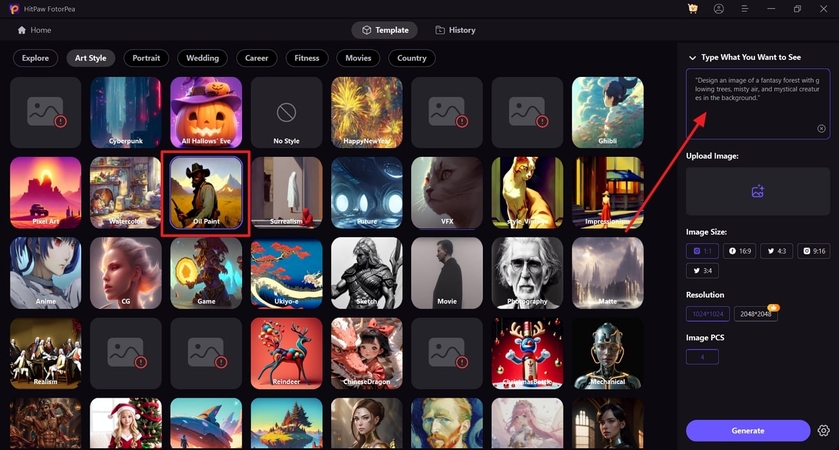
Étape 3. Téléchargez une image de référence et générez
Après avoir tapé l'invite, appuyez sur la section "Télécharger l'image" pour ajouter l'image de référence. Une fois l'image ajoutée, choisissez la "Taille de l'image" souhaitée parmi les rapports d'aspect disponibles. Enfin, appuyez sur le bouton "Generate" pour commencer le processus de génération d'image.
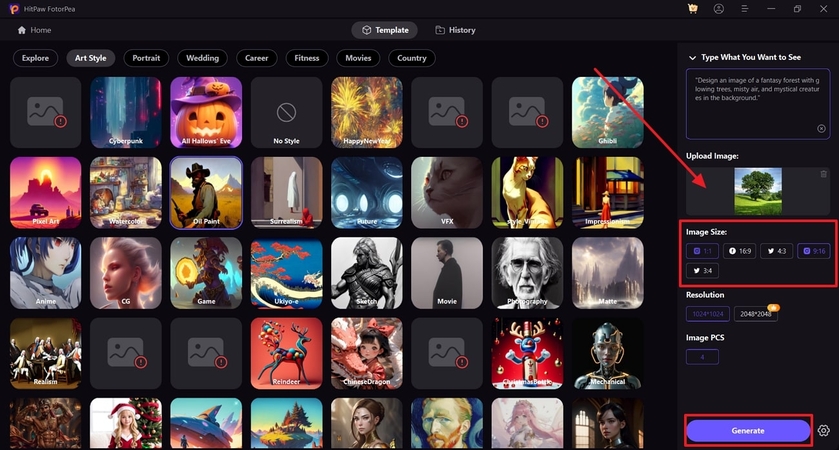
Conclusion
En essence, le générateur d'images IA de Microsoft Copilot est un outil fiable pour les débutants avec ses fonctionnalités de génération de texte-à-image de base. Cet article a exploré cet outil en détail, mettant en lumière ses forces et ses faiblesses pour vous permettre de faire un choix optimal sur son adéquation avec vos besoins. Après avoir parcouru toute la discussion, nous pouvons conclure que HitPaw FotorPea est une bien meilleure option grâce à sa personnalisation avancée et son expérience riche en fonctionnalités.









 HitPaw Univd
HitPaw Univd HitPaw VikPea
HitPaw VikPea HitPaw VoicePea
HitPaw VoicePea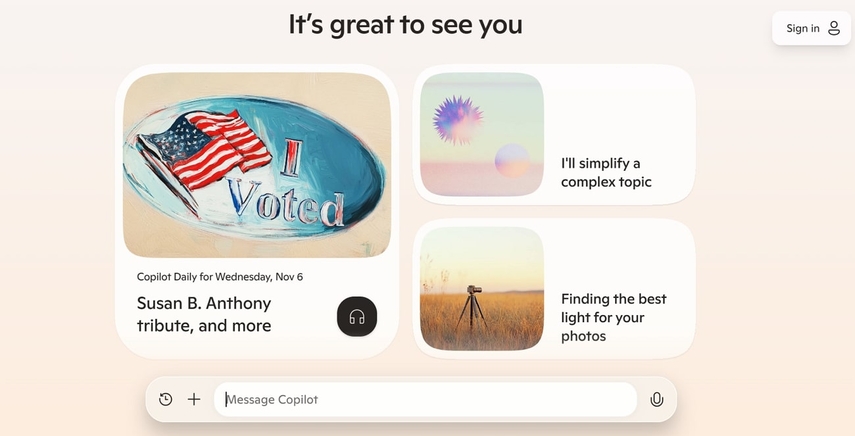
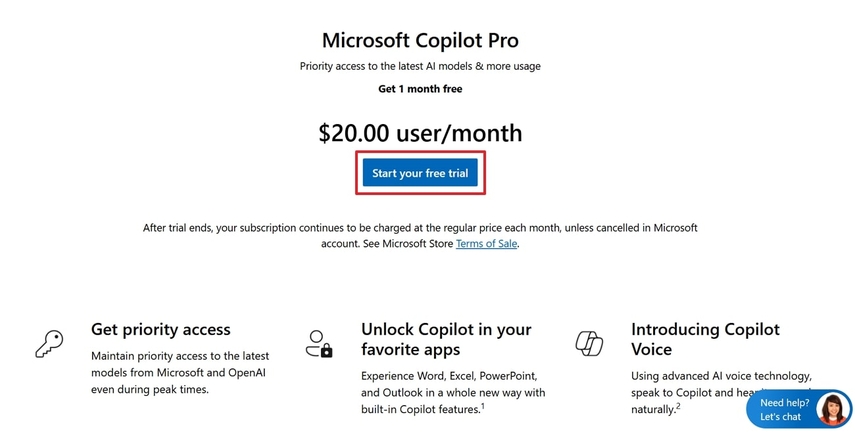
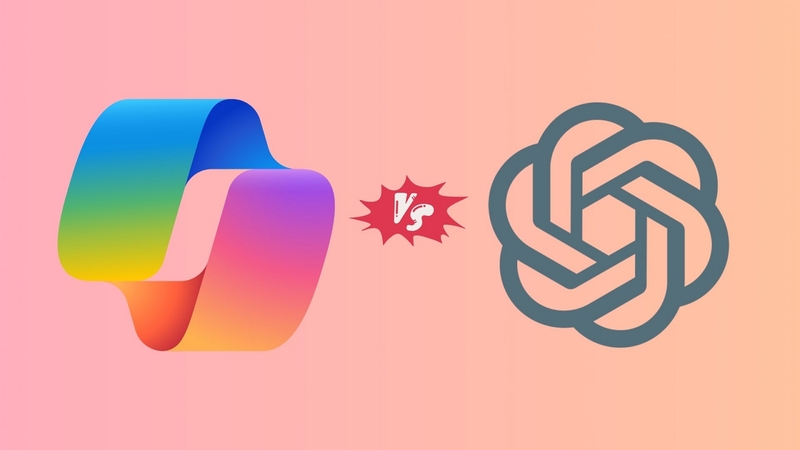

Partager cet article :
Donnez une note du produit :
Clément Poulain
Auteur en chef
Je travaille en freelance depuis plus de 7 ans. Cela m'impressionne toujours quand je trouve de nouvelles choses et les dernières connaissances. Je pense que la vie est illimitée mais je ne connais pas de limites.
Voir tous les articlesLaissez un avis
Donnez votre avis pour les articles HitPaw